- Autora Jason Gerald [email protected].
- Public 2023-12-16 11:00.
- Última modificació 2025-06-01 06:05.
Aquest article us ensenyarà a reiniciar amb seguretat un equip Windows o MacOS.
Pas
Mètode 1 de 3: Windows 10 i 8 / 8.1
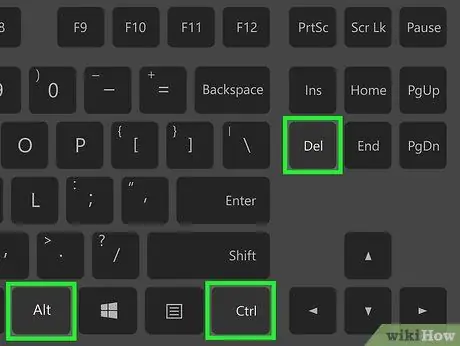
Pas 1. Premeu la combinació de tecles Ctrl + Atl + Supr al teclat
Després d'això, es mostrarà una pàgina amb diverses opcions (Bloqueig, Canvia d'usuari, Tanca la sessió, Administrador de tasques). Si el rendiment de l’ordinador és lent, la càrrega de la pàgina pot trigar una mica més.
Si us connecteu a l’ordinador remotament mitjançant l’escriptori remot, la drecera no funcionarà. Si el servidor d'Escriptori remot admet aquesta drecera, podeu "enviar" la combinació de tecles o obrir una finestra d'indicadors d'ordres al dispositiu que utilitzeu i introduir l'ordre següent: shutdown -r -f -t 0
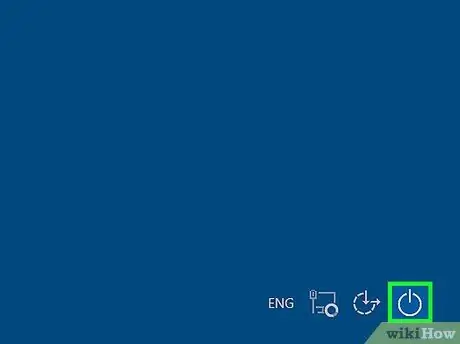
Pas 2. Feu clic a la icona d'alimentació (Power)
Es troba a l'extrem inferior dret de la pantalla i sembla un cercle amb una línia vertical al centre.
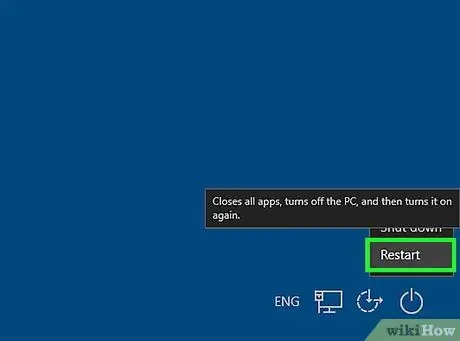
Pas 3. Feu clic a Reinicia
Ara, l'ordinador es reiniciarà. Si encara hi ha diversos programes oberts, se us demanarà que els tanqueu abans d'apagar l'ordinador.
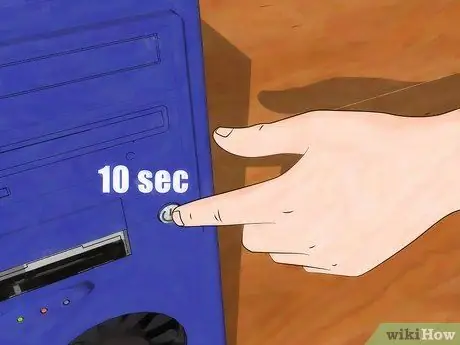
Pas 4. Realitzeu un reinici de maquinari
Si el vostre equip no respon, haureu de reiniciar el maquinari. Feu-ho només si els passos anteriors no van donar resultats significatius. Per fer-ho, seguiu aquests passos:
- Manteniu premut el botó d’engegada de l’ordinador fins que l’ordinador s’apagui. Aquests botons se situen generalment al lateral de l'ordinador portàtil o al xassís de l'ordinador (per a ordinadors d'escriptori).
- Torneu a prémer el botó d'engegada per engegar-lo.
Mètode 2 de 3: Windows 7 i Vista
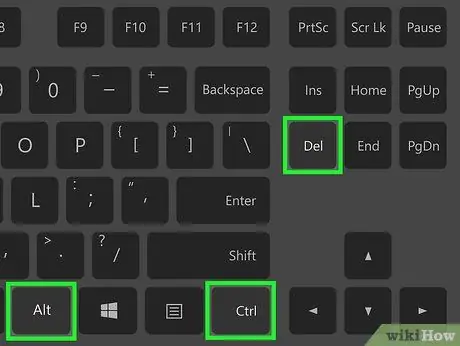
Pas 1. Premeu la combinació de tecles Ctrl + Alt + Supr al teclat
Després d'això, es mostrarà la pàgina de bloqueig de l'ordinador. Si el rendiment de l’ordinador és lent, la càrrega de la pàgina pot trigar una mica més.
Si us connecteu a l’ordinador remotament mitjançant l’escriptori remot, la drecera no funcionarà. Per tant, obriu una finestra d'indicadors d'ordres al dispositiu remot i executeu l'ordre següent: shutdown -r
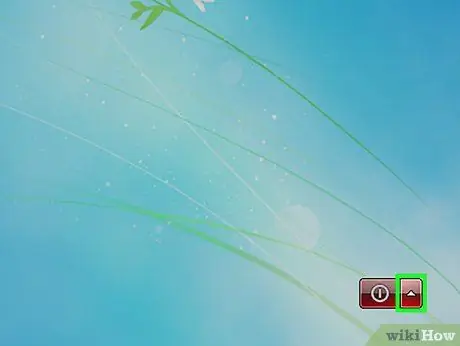
Pas 2. Feu clic al botó d’engegada (Power)
Es troba a l'extrem inferior dret de la pantalla i és vermell.
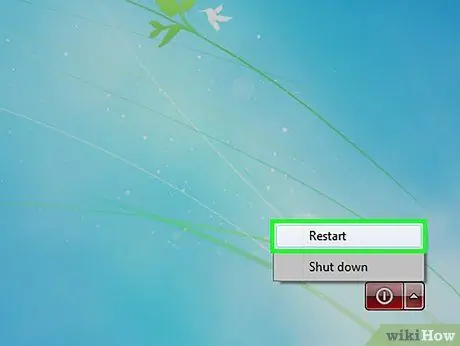
Pas 3. Feu clic a Reinicia
Ara, l'ordinador es reiniciarà. Si encara hi ha diversos programes oberts, se us demanarà que els tanqueu abans de reiniciar l'ordinador.
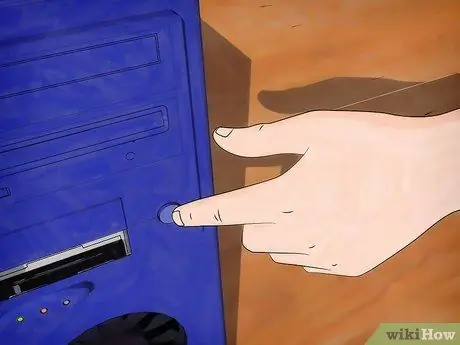
Pas 4. Realitzeu un reinici de maquinari
Si els passos anteriors no funcionaven, haureu d’utilitzar el botó d’engegada del xassís de l’ordinador per reiniciar el maquinari. Feu-ho només si l'ordinador no es reinicia amb normalitat.
- Manteniu premut el botó d’engegada de l’ordinador fins que l’ordinador s’apagui. Aquests botons solen estar al lateral de l'ordinador portàtil o a la part frontal del xassís de l'ordinador (per a ordinadors d'escriptori).
- Torneu a prémer el botó d’engegada per engegar l’ordinador.
Mètode 3 de 3: MacOS
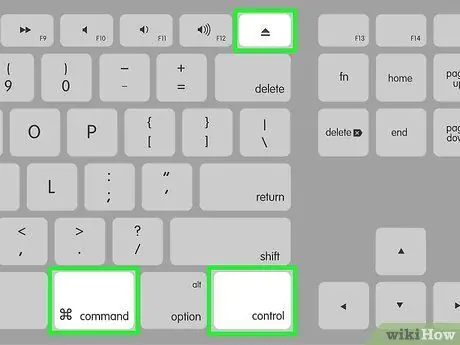
Pas 1. Premeu la combinació de tecles Control + ⌘ Ordre + ⏏ Expulsa
Aquesta drecera d’ordres tancarà tots els programes i reiniciarà l’ordinador. Si teniu treball no desat, se us demanarà que el deseu abans de reiniciar l'ordinador. Si el rendiment de l’ordinador és lent, reiniciar-lo pot trigar uns minuts.
- Una altra manera de reiniciar l'ordinador és obrir el menú d'Apple (a l'extrem superior esquerre de la pantalla) i fer clic a "Reinicia".
- Si esteu connectat a l'ordinador remotament, podeu reiniciar l'ordinador mitjançant l'ordre sudo shutdown -r ara.

Pas 2. Forçar a reiniciar el dispositiu
Només hauríeu de fer-ho si no podeu reiniciar l'ordinador amb normalitat. Aquest pas només es recomana com a últim recurs, ja que corre el risc de provocar la pèrdua de dades.
Manteniu premut el botó d’engegada de l’angle superior dret del teclat (o la part posterior de l’ordinador) fins que el dispositiu s’apagui. Després, torneu a prémer el botó d’engegada per engegar el dispositiu
Consells
- Deseu o creeu sempre fitxers de còpia de seguretat del vostre treball abans de reiniciar o apagar l'ordinador. Normalment, l’ordinador no desarà el vostre treball automàticament.
- Si l’ordinador encara no s’inicia i no mostra cap resposta, fins i tot quan intenteu reiniciar el maquinari, reinicieu l’ordinador desconnectant el cable d’alimentació de l’ordinador de la presa de paret (o de la bateria si utilitzeu un ordinador portàtil). L'ordinador s'apagarà tan bon punt es desconnecti el cable d'alimentació o la bateria. Després, proveu de tornar a connectar el cable a la presa de corrent de la paret i reiniciar l'ordinador.






